
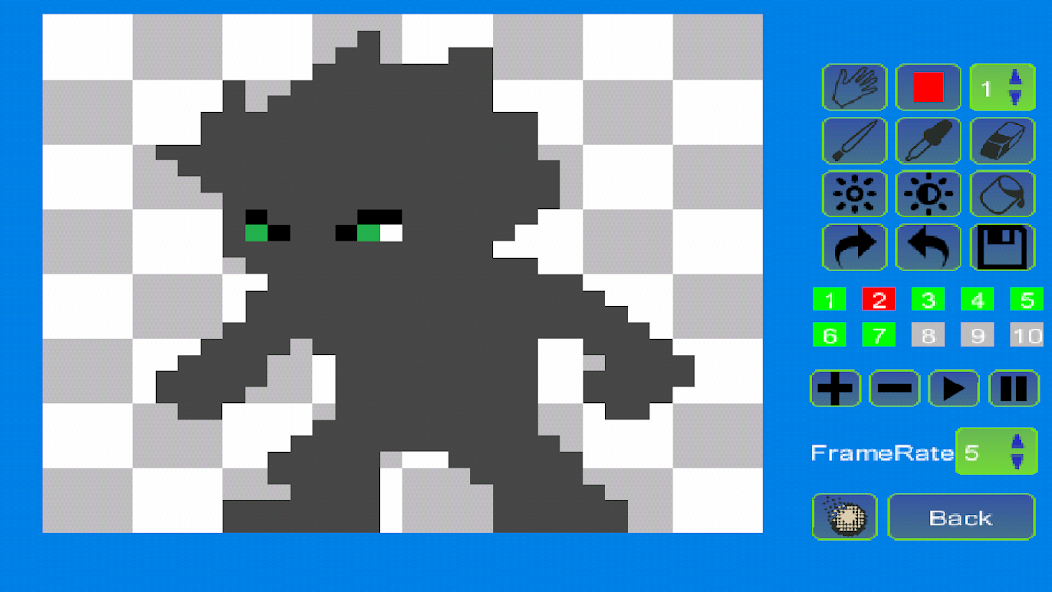
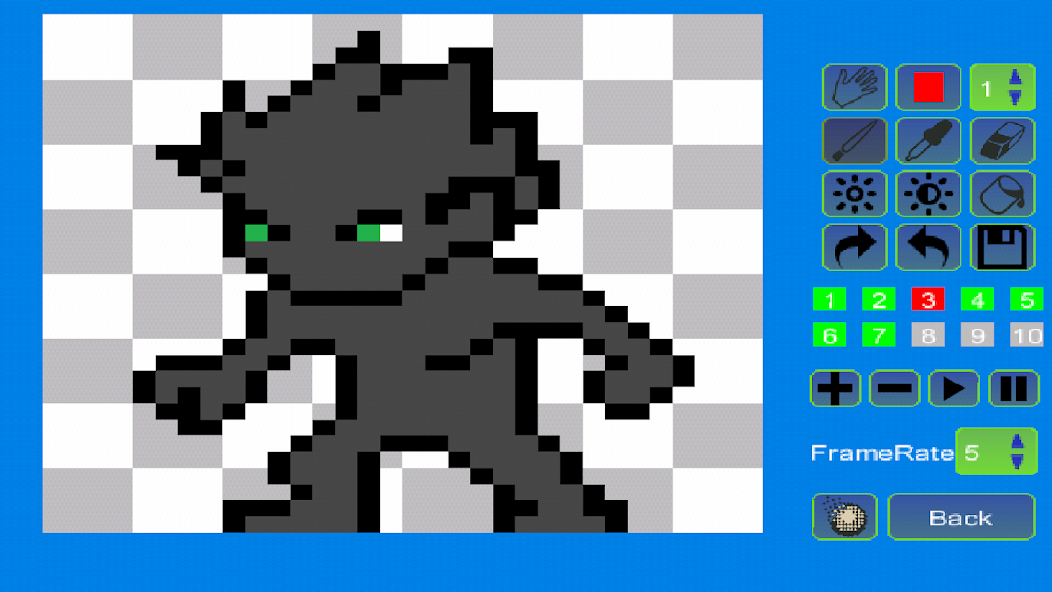
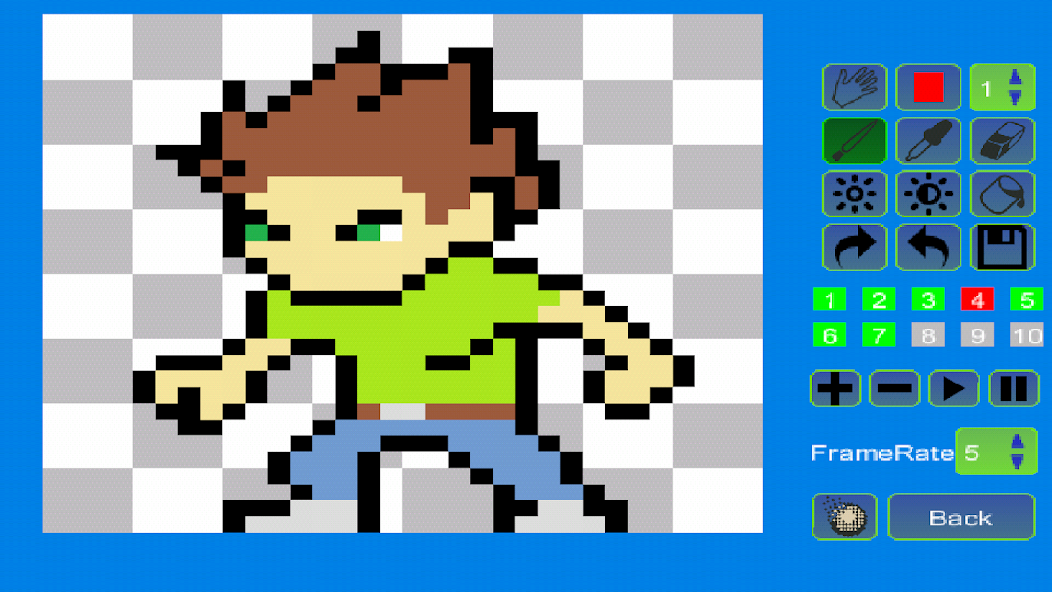
สร้างภาพเคลื่อนไหวพิกเซลศิลปะ GIF ด้วยความสนุกสนาน
Pixel Animator : GIF Maker
ด้วย Pixel Animator คุณสามารถทำได้มากกว่างานศิลปะพิกเซลที่ยอดเยี่ยม ทำให้สไปรต์ของคุณเคลื่อนไหวเป็นเหมือนเค้กชิ้นหนึ่ง
หากคุณชอบ Pixel Animator หรือมีคำแนะนำสำหรับนักพัฒนาโปรดติดตามเราบน Twitter:
https://twitter.com/minikaraoke
ในการอัปเดต Pixel Animator Ver1.1.4 มีการเพิ่มเครื่องมือศิลปะพิกเซลที่ทรงพลังมากสองตัว ตอนนี้คุณสามารถสร้างงานศิลปะพิกเซลได้อย่างมั่นใจมากขึ้น แม้ว่าเครื่องมือทั้งสองนี้จะไม่ฟรี แต่คุณยังสามารถใช้งานได้ในเวลา จำกัด ทุกวัน
เครื่องมือรูปร่าง: คุณคลิกเครื่องมือและเลือกประเภทรูปร่าง ถัดไปสัมผัสหน้าจอและจุดสัมผัสจะเป็นจุดสุดยอดของรูปร่างของคุณ ปัจจุบันรูปร่างที่รองรับ ได้แก่ วงกลม, แนว, เส้นและสามเหลี่ยม
เครื่องมือแปลง: คุณคลิกเครื่องมือและปรับพื้นที่เลือก หลังจากเลือกเสร็จแล้วให้คลิกปุ่มตกลงในหน้าต่างปลาย จากนั้นลากพื้นที่เพื่อเลื่อนการเลือกหรือลากมุมเพื่อปรับขนาดพื้นที่หรือลาก cornor เพื่อหมุนการเลือก หลังจากเสร็จแล้วคลิกตกลง
การเปลี่ยนแปลงที่สำคัญอีกอย่างหนึ่งใน Pixel Animator ใหม่คือวิธีที่คุณเพิ่มเฟรม GIF หมายเลขเฟรมจะไม่ปรากฏขึ้นเว้นแต่จะมีการเพิ่มเฟรม GIF วิธีเก่าทำให้เกิดความสับสนกับผู้มาใหม่หลายคน เวลานี้คุณสามารถเพิ่มเฟรมไม่ จำกัด ลงใน GIF ในเวอร์ชันเต็ม ในเวอร์ชันฟรีคุณสามารถเพิ่มเฟรม GIF ได้มากถึง 15 เฟรม
คุณสมบัติ:
1 สร้างงานศิลปะพิกเซลของคุณตั้งแต่เริ่มต้นหรือขึ้นอยู่กับภาพถ่ายหรือการ์ตูนที่มีอยู่
2 ปรับภาพเฟรม GIF ถัดไปตามภาพก่อนหน้าซึ่งช่วยประหยัดเวลาได้มาก
3 ส่งออกภาพเคลื่อนไหวของคุณเป็นรูปแบบ GIF ซึ่งรองรับโดยเบราว์เซอร์ทุกรุ่นไม่ว่าจะอยู่บนแพลตฟอร์มพีซีหรือแพลตฟอร์มมือถือทุกรุ่น
4 แก้ไขไฟล์ GIF ที่มีอยู่
5 แบ่งปันแอนิเมชั่น GIF Pixel กับเพื่อนของคุณ
เคล็ดลับ:
ถังสีมีประโยชน์มาก คุณสามารถใช้เพื่อเปลี่ยนสีของเส้นหรือเปลี่ยนสีของพื้นที่ปิด
บทช่วยสอนง่ายๆ
ในการสร้าง GIF ด้วย Pixel Animator คุณควรรู้แนวคิดง่ายๆ 2 แนวคิด
ตอนแรกคุณควรรู้ว่าปุ่มปัจจุบันคืออะไรปุ่มที่ใช้งานได้ ปุ่มปัจจุบันกระพริบ สีกำลังเปลี่ยนรูปแบบปกติเป็นสีแดงและจากสีแดงเป็นปกติซ้ำ ๆ ปุ่มปัจจุบันเริ่มต้นคือดินสอ คุณสามารถเปลี่ยนปุ่มปัจจุบันได้โดยคลิกที่ปุ่มบนแผงด้านขวา
แนวคิดที่สองคือเฟรม GIF แอนิเมชั่น GIF ประกอบด้วยภาพเดี่ยวหลายภาพซึ่งเรียกว่าเฟรม หากคุณคลิกปุ่ม“ เพิ่ม” จะมีการเพิ่มเฟรมใหม่ หากคุณคลิกปุ่ม“ ลบ” เฟรมปัจจุบันจะถูกลบ ให้ความสนใจกับสีของหมายเลขเฟรม สีแดงหมายถึงการเพิ่มเฟรมสีเขียวหมายความว่าเป็นเฟรมปัจจุบันและสีเทาหมายความว่าสามารถเพิ่มเฟรมได้ แต่ยังไม่เพิ่ม สำหรับ Pixel Animator เวอร์ชันฟรีคุณสามารถเพิ่มเป็น 10 เฟรม
อัตราเฟรมคือความเร็วของแอนิเมชั่น GIF อัตราเฟรมขนาดใหญ่หมายถึงภาพเคลื่อนไหวที่รวดเร็ว
สร้างแอนิเมชั่น GIF ดั้งเดิมของคุณด้วยความสนุกสนาน